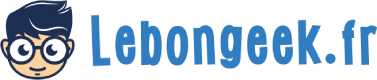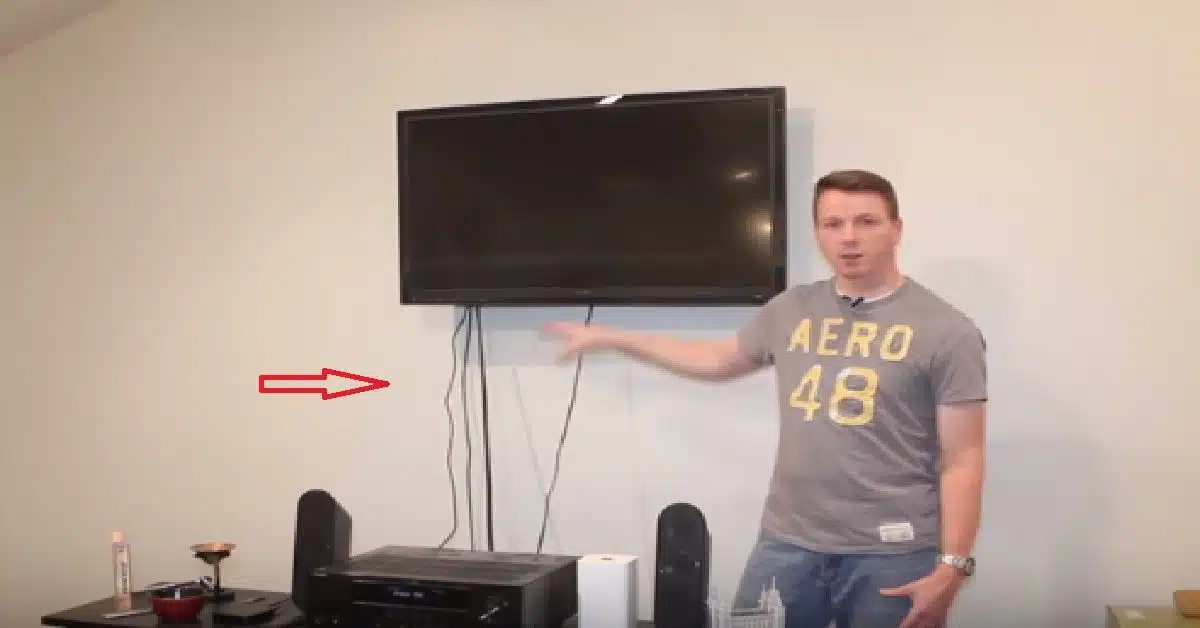Le câble HDMI ou High Définition Multimédia Interface est une norme d’échange audio et vidéo. Plus précisément, elle permet d’échanger du son et des images numériques entre divers appareils. Par conséquent, avec ce type de câble, vous pouvez transférer des données depuis n’importe quel appareil compatible vers votre téléviseur. Toutefois, son utilisation n’est pas toujours simple. Ainsi, comment connecter un câble HDMI à une télévision ? Voici les étapes à respecter
Plan de l'article
- 1ʳᵉ étape : se procurer un bon câble HDMI
- 2e étape : brancher le câble sur l’appareil
- 3e étape : brancher la seconde extrémité du câble sur le téléviseur
- 4e étape : changer la source de votre téléviseur
- 5e étape : modifier les réglages vidéos de l’appareil
- 6e étape : modifier les réglages audio
- 7e étape : résoudre les problèmes de connexion HDMI courants
- 8e étape : profiter de la qualité d’image et de son en HD grâce au câble HDMI
1ʳᵉ étape : se procurer un bon câble HDMI
Comme annoncé, c’est la première méthode pour connecter votre câble HDMI à votre télévision. Lorsque votre télévision est dotée de ports HDMI, vous devez juste avec un câble HDMI. Évidemment, vous ne devrez pas pendre de câble qui ne vous servira en rien et qui ne corresponde pas à vos besoins. Noter alors ce qui suit pour vous aider. D’abord, les téléviseurs récents ont tous des ports standard. Ainsi, une extrémité du câble devra elle aussi être équipé d’une prise HDMI standard. Ensuite, votre appareil doit posséder un port HDMI standard, mini ou micro. Vérifiez donc que les deux appareils connectés possède les mêmes sorties. Pour finir, assurez-vous que le câble HDMI est suffisamment long. Celui-ci devra être légèrement plus long que la distance séparant votre appareil et votre téléviseur.
A lire également : Comprendre le visionnage image par image avec VLC Player
2e étape : brancher le câble sur l’appareil
Vous devez brancher la bonne extrémité du câble HDMI sur le port correspondant. Pour cela, l’appareil doit être allumé et prêt à fonctionner. La prise HDMI doit rentrer en outre dans le bon sens et facilement. Vous ne devez jamais forcer l’introduction d’une prise HDMI. Cela pourrait abîmer le cordon de votre appareil.
3e étape : brancher la seconde extrémité du câble sur le téléviseur
Après avoir connecté votre appareil, vous devez connecter le téléviseur. Dans ce but, insérez l’autre extrémité du câble sur un des ports HDMI libre du téléviseur. À noter que ceux-ci se trouvent derrière l’écran. Évidement le téléviseur doit être en état fonctionnel. De plus sur celui-ci, est doté de plusieurs ports HDMI, vous ne devez pas effectuer le branchement partout. Privilégiez les portes HDMI-1 ou HDMI-2.
A lire aussi : Diffuser une vidéo sur PS4 : comment faire ?
4e étape : changer la source de votre téléviseur
Le branchement est fait ! Si vous voulez bénéficier de ses effets, vous devez à présent changer la source du téléviseur. Ainsi, à l’aide des boutons de réglage ou de la télécommande, basculez vers les ports appropriés. En général il y a un bouton source sur le téléviseur ou une touche Av sur sa télécommande pour aider dans ce but. À l’aide de ceux-ci faites basculer l’écran sur le port de branchement adapté.
5e étape : modifier les réglages vidéos de l’appareil
Cette étape n’est pas systématique. En règle générale, l’appareil se cale automatiquement dès qu’il repère une connexion HDMI. Toutefois, si l’écran reste vide, il faudra certainement faire quelques réglages.
Pour un PC sous Windows, vous devez ouvrir le panneau de configuration dans la section apparence et personnalisation. Ensuite, sélectionnez modifier la résolution. Cliquez ensuite sur l’icône du second écran et faites étendre ce bureau au moniteur. Appliquez et allez dans le menu résolution ou vous devrez opter pour une résolution supérieure à 1280 x 720 pixels.
Pour un mac, ouvrez le menu pomme puis aller vers le moniteur, boite de dialogue et cocher la case recopier la vidéo.
6e étape : modifier les réglages audio
Comme la précédente, cette étape n’est pas systématique. Si vous avez toutefois du mal avec le son vous devez effectuer des réglages. Pour un PC sous Windows, ouvrez une fois de plus le panneau de configuration et optez pour l’option Son. En dessous de l’onglet lecture faite un clic droit sur « lecture » puis sélectionnez l’option afficher les périphériques désactivés dans le menu déroulant. Sélectionner ensuite dans cette liste les haut-parleurs de votre télé. Si vous avez un Mac, ouvrez dans « pomme » l’option Son. Ensuite, sous l’onglet sorti, repérez dans le cadre la colonne type. Enfin, repérez la mention HDMI, sélectionnez-la puis validez ! Le Son est prêt.
Si vous avez bien suivi ses étapes vous êtes prêt au visionnement. Votre appareil envoie désormais un son et une image de qualité vers le poste téléviseur. À noter que le contrôle du son et de l’image se fait depuis votre appareil.
7e étape : résoudre les problèmes de connexion HDMI courants
Malgré toutes ces étapes, il existe parfois des problèmes de connexion HDMI courants. Ne paniquez pas, car la plupart de ces problèmes ont des solutions simples.
Si vous ne voyez aucune image sur votre téléviseur après avoir connecté le câble HDMI, vérifiez que vous avez sélectionné la bonne source ou l’entrée HDMI correspondante sur votre télécommande. Pensez à bien vous assurer que les deux extrémités du câble sont correctement insérées dans les ports HDMI des appareils respectifs.
Si malgré cela vous ne voyez toujours rien à l’écran, essayez de changer le canal HDMI sur votre téléviseur en utilisant la fonction ‘Entrée’ ou ‘Source’ sur votre télécommande. Parfois, le signal peut être dirigé vers un autre port HDMI au lieu de celui que vous utilisez actuellement.
Un problème fréquent est aussi lié à la qualité du câble lui-même. Assurez-vous d’utiliser un câble HDMI de haute qualité et compatible avec vos appareils pour éviter tout souci de transmission du signal audio et vidéo.
Si vous rencontrez des problèmes spécifiques liés au son lorsqu’un périphérique est connecté via HDMI, vérifiez les paramètres audio tant sur votre appareil source que sur votre téléviseur. Assurez-vous que le volume n’est pas trop bas ou désactivé et veillez à ce que tous les réglages audio soient corrects.
Si aucun des conseils ci-dessus ne résout vos problèmes de connexion HDMI courants, il peut être utile d’envisager une mise à jour du firmware (logiciel interne) pour vos appareils. Consultez les sites Web des fabricants pour obtenir les dernières mises à jour disponibles, car elles peuvent souvent résoudre des problèmes de compatibilité.
Bien que la connexion HDMI soit généralement simple et efficace, pensez à bien connaître ces solutions aux problèmes courants afin de profiter pleinement de votre expérience audiovisuelle. En suivant ces étapes et en gardant un œil attentif sur les détails techniques, vous serez en mesure d’établir une connexion HDMI stable et sans problème avec votre téléviseur.
8e étape : profiter de la qualité d’image et de son en HD grâce au câble HDMI
Une fois que vous avez réussi à connecter votre câble HDMI à votre téléviseur, préparez-vous à une expérience audiovisuelle de qualité supérieure. Le câble HDMI permet effectivement la transmission de signaux numériques haute définition, offrant ainsi une qualité d’image et de son exceptionnelle.
Grâce au câble HDMI, vous pourrez profiter pleinement des films, des séries télévisées et même des jeux vidéo dans toute leur splendeur. Les images seront nettes, les détails seront plus précis que jamais et les couleurs vibrantes ajouteront une dimension visuelle immersive à votre divertissement.
La technologie HDMI prend aussi en charge le son surround multicanal. Que ce soit en regardant un film d’action bourré d’effets spéciaux ou en écoutant vos chansons préférées avec une acoustique riche et enveloppante, le câble HDMI assure une qualité audio exceptionnelle. Vous n’aurez plus besoin de recourir à des systèmes audio supplémentaires complexes pour obtenir un son clair et puissant.
L’utilisation du câble HDMI facilite grandement la gestion des appareils connectés. Grâce aux capacités CEC (Consumer Electronics Control), vous pouvez contrôler plusieurs périphériques compatibles via une seule télécommande. Fini les tracas liés aux multiples télécommandes.